카카오톡 대화내용 복구 알기 쉬운 방법
카카오톡 대화내용 복구 알기 쉬운 방법
카카오톡 대화내용 복구
카카오톡을 사용하는 도중에 의도하지 않게 대화 내용이 사라져서 카톡 대화 내용을 복구해야 하는 상황이 반드시 찾아오게 됩니다. 그래서 카카오톡 백업했던 내역을 통해서 복원하는 방법을 아래에서 알 수 있습니다.
스마트폰을 구입할 때는 이전에 사용하던 휴대폰 앱을 그대로 백업하여 복원하도록 하겠습니다. 아이폰의 경우 PC 연결 후 아이튠즈 백업 기능을 사용하여 아이폰에 설치된 앱과 앱의 데이터까지 백업하거나 복원할 수 있습니다.

이번 글에서는 카카오톡 대화 내용을 백업하고 복원하는 방법을 소개합니다. 휴대폰 기종 뿐만 아니라 스마트폰에 설치하여 사용 중인 카카오톡 앱에 문제가 생겨 앱을 재설치해야 할 때 전체 백업 및 복원 과정이 아닌 카카오톡 채팅 데이터만 백업하여 복원하는 방법입니다.
데이터를 복원하기 위해서는 먼저 백업 프로세스가 선행되어야 합니다. 간단히 말하면, 데이터를 백업하지 않으면 복원이 되지 않습니다. 카카오톡 역시 채팅 데이터 복원을 위해서는 카카오톡 백업 과정을 먼저 진행해야 합니다.

카카오톡은 모바일 앱뿐만 아니라 PC나 PC 앱에도 대응하고 있습니다. 이번 기사에서는 스마트폰에 설치한 카카오톡 백업 방법과 맥 OS 컴퓨터 카카오톡 백업 방법을 모두 소개합니다.
스마트폰 카톡 백업 방법

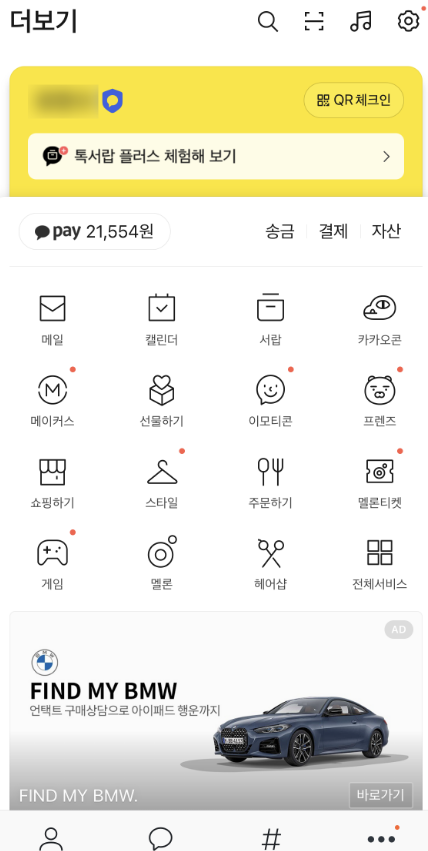
카카오톡을 설치하여 사용하는 스마트폰의 카카오톡 채팅 백업 방법은 다음과 같습니다. 카카오톡 앱 실행 후 화면 하단의 우측에 있는 'The 보기' 메뉴를 선택 실행합니다. 그리고 더 보기 화면 우측 상단에 위치한 '설정'을 클릭합니다.
카카오톡 설정 화면이 실행되면... "채팅 - 대화백업" 메뉴를 선택하고 대화 백업 화면에 표시되는 "대화 백업" 버튼을 누릅니다. 카카오톡 백업 기능은 스마트폰이나 PC 등의 로컬 기기에 저장하는 것이 아니라 카카오톡 계정을 사용하여 클라우드 저장소에 저장됩니다.



카카오톡 대화 백업 데이터는 14일(2주)에만 저장되며 이후 자동으로 삭제됩니다. 카카오톡 대화 백업 시 사용자 데이터를 보호하는 방법으로 비밀번호를 입력합니다.


비밀번호 입력 후 대화백업이 시작되어 카카오톡 백업 데이터에 대한 내용을 위와 같이 확인할 수 있습니다. 컴퓨터 카카오톡 백업 방법입니다. 휴대전화의 카카오톡 백업과 유사한 방식으로 PC의 카카오톡 백업도 가능합니다.
PC 카톡 백업 방법

당연히 컴퓨터 카카오톡 백업은 컴퓨터에 설치되어 있는 카카오톡을 사용하여 백업을 하는 방법입니다. 카카오톡 실행 후 화면 좌측 하단의 '환경설정' 메뉴를 수행합니다.


PC용 카카오톡 설정 화면에서 '채팅 - 대화백업' 메뉴를 확인 후 '대화 백업하기' 메뉴를 실행합니다. 스마트폰에서 카카오톡 백업받은 데이터 내역도 확인할 수 있으며, 백업 삭제 및 대화 백업도 가능합니다.
맥 카톡 대화 백업 실행 결과입니다. [여기서 잠깐만요] 카카오톡 백업에 주의하세요. 아이폰과 맥에서 각각 카카오톡 백업 후 백업 데이터 정보를 확인하면 아래와 같습니다.

동일한 카카오톡 계정을 사용하고 있더라도 카카오톡 사용 시작일이 다를 경우, 기기마다 카카오톡 대화 데이터가 다를 수 있습니다.
물론 오래 전에 카카오톡에 데이터가 필요하면 문제가 없지만 중요한 대화 데이터라면 무조건 데이터 백업보다는 카카오톡에 대화 데이터가 많은 기기를 백업을 해서 복원을 하게 되면 원하는 데이터 백업을 할 수 있습니다.

백업과는 달리 카카오톡 복원은 별도의 과정 없이 카카오톡 앱을 설치하고 사용하는 카카오톡 계정에 로그인하시면 백업 데이터 복원에 대한 메뉴가 나타나며 선택할 수 있습니다.
백업 데이터를 선택하여 복원하세요. 카카오톡 백업 데이터를 복원하는 방법입니다. 백업 데이터는 14일 동안 저장된다는 사실에 유의하며, 이후 자동 삭제되기 때문에 백업 후 14일이 지난 데이터로 복원하고자 할 경우 백업 데이터 자체가 사라져 복원이 불가능할 수 있기 때문에 각별한 주의가 필요합니다.




댓글